
セル内の数式でときおり見かける「ドルマーク」($)。
あの「ドルマーク」は「絶対参照」を表しています。
「絶対参照」とはなにか。
また、「絶対参照」の対義として「相対参照」がありますが、この両者の違いについても解説します。
「あの ドルマークなんなの?」「絶対参照ってナニ?」と思った方、便利なのでぜひ最後までご覧ください。
絶対参照とは
ドルマークが表す 絶対参照とは、参照するセルの位置を常に固定し参照させることです。
具体的な違いは次の「絶対参照と相対参照の違い」で述べますが、数式が入力されたセルをコピーしても コピー先のセル位置に関係なく参照するセルの位置が常に変わらない状態を指します。
数式バーの中のセル位置の表示方法も「A1」ではなく「$A$1」のように「ドルマーク」で表されるのが特徴です。
絶対参照と相対参照の違い
絶対参照と相対参照の違い についてサンプルをつかって見てみましょう。
下の表は、ある商品の販売実績を表にしたものです。 D列の「売上」は、B列とC列を掛け合わせた結果の数字です。
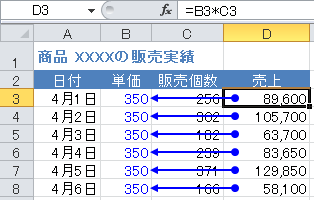
これはよくある 相対参照 です。
セルD3 の数式を下の行にコピーした時に、数式の中で参照されるセル同士の位置関係が同じ(相対的にずれていく)ことを指します。
一方、絶対参照 は下の表のようなパターンです。
数式を下方向にコピーしても 参照されるセルの一部(セルB2)が固定されていて相対的にずれていかない「絶対的な参照」をすることを指します。
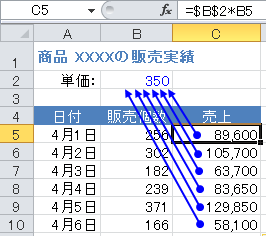
▲すべての数式でセルB2を参照している
その際、数式のセルB2の部分には「ドルマーク」が、Bの前と2の前に表示され「列も行も絶対参照」であることを示しています。
絶対参照のショートカット
絶対参照の設定方法ですが、ショートカットキー を使うのが断然便利です。
いちいち数式バーに $(ドルマーク)を手入力する必要はありません。
さきほどの絶対参照のサンプルを使って説明します。
セルC5に数式を入力する場面です。
まずは、セルに「=B2」と通常どおり入力します。

▲ふつうに「B2」を指定
この状態で、キーボードの F4キーを押下するだけ で数式バーの値が「=$B$2」のように ドルマークが入り絶対参照が設定されます。
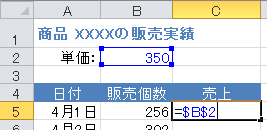
▲ショートカットの F4キーだけで絶対参照が設定される
あとは数式を完成させます。
下のサンプルの場合、セルB2は絶対参照 ですが セルB5は相対参照 です。
数式を下の行にコピーすると、セルB2の参照は固定 されたまま、セルB5の部分は一行ずれてセルB6を参照するようになるのがそれぞれの特徴です。
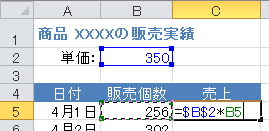
行のみ・列のみ絶対参照の切り替え
また、絶対参照には 列のみを絶対参照にしたり、行のみを絶対参照 にすることができます。
例えば、セルB2を絶対参照にする場合、F4キーを押す回数によって;
のように、列行固定 > 行のみ固定 > 列のみ固定 > 絶対参照解除 の順で切り替わります。
ドルマーク の入る場所や数が変わるので、どこが絶対参照かがわかります。
資料上の数値どうしの関連性によって上手く使い分けてください。
以上で『エクセルのドルマークの意味は?絶対参照の使い方』は終了。
その他の関連記事とあわせて仕事や趣味に役立ててください。
関連記事・広告